卸载Win10浏览器卫士更改强制默认浏览器Edge
1、Web浏览器默认Microsoft Edge,无法更改为自己喜欢的浏览器。
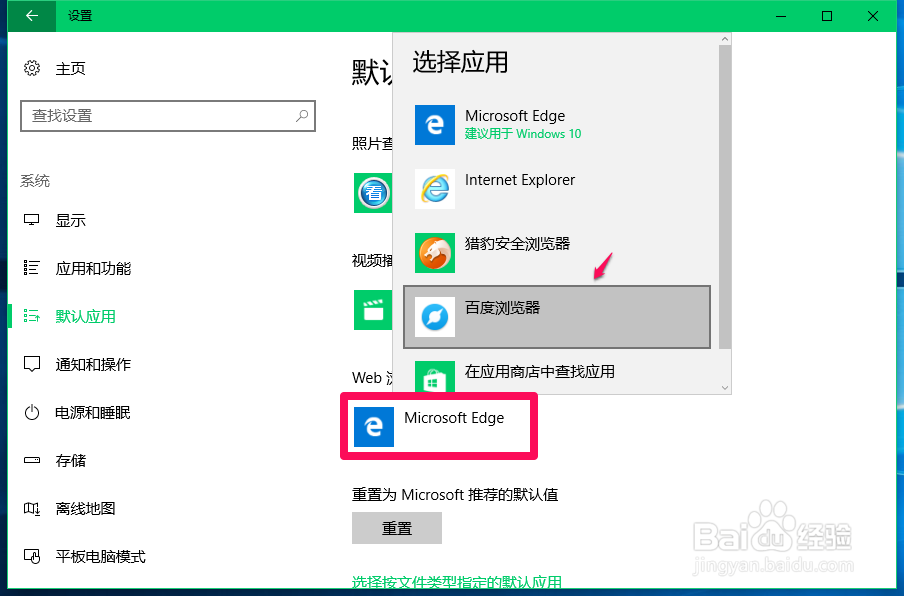
2、卸载Windows10的浏览器卫士才能更改Web浏览器。
第一步:卸载质量更新 - 适用于基于x64系统的Windows 10Version Next累积更新(14986)(KB3206309)。
步骤:
进入Windows设置 - 系统 - 应用和功能,点击最下面的【程序和功能】(也可以从控制面板 - 程序和功能进入);
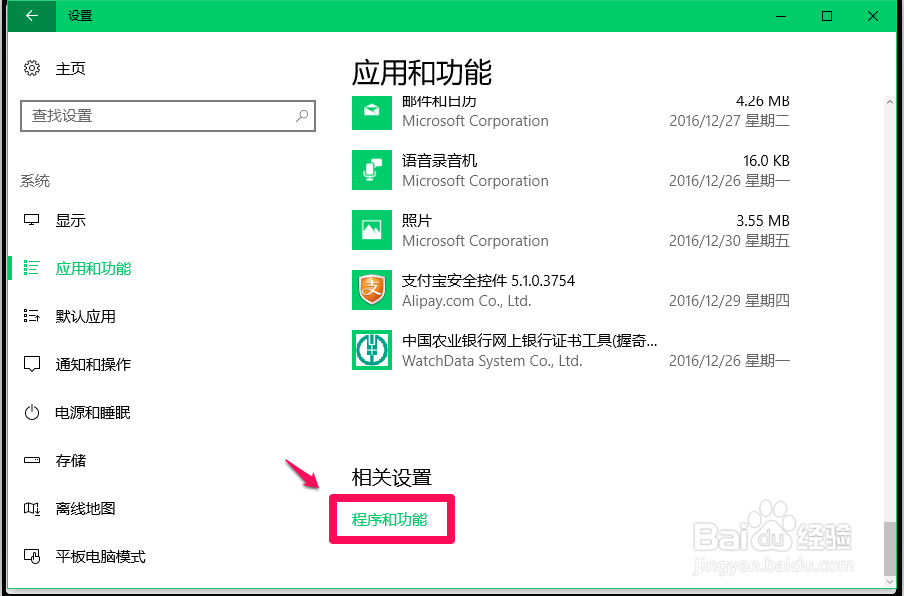
3、在打开的程序和功能窗口,点击【查看已安装的更新】;
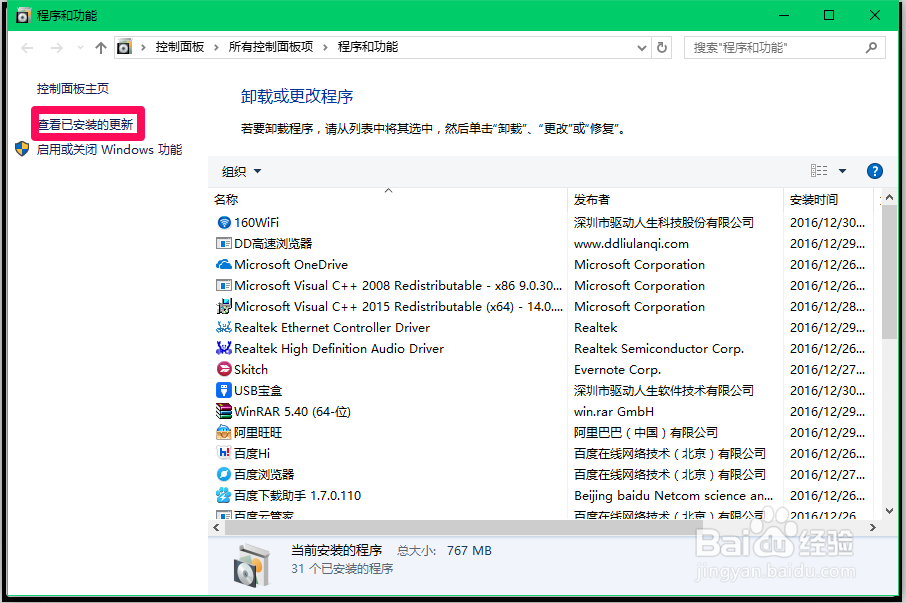
4、在已安装更新窗口,点击:用于Microsoft Windows 的安全更新(KB3206309),再点击:卸载;

5、我们点击卸载以后,弹出一个卸载更新的对话框:你确定要卸载此更新吗?点击:是(Y);

6、接着又弹出一个Microsoft Windows的对话框:必须重新启动计算机才能应用这些更改,点击:稍后重新启动(L);
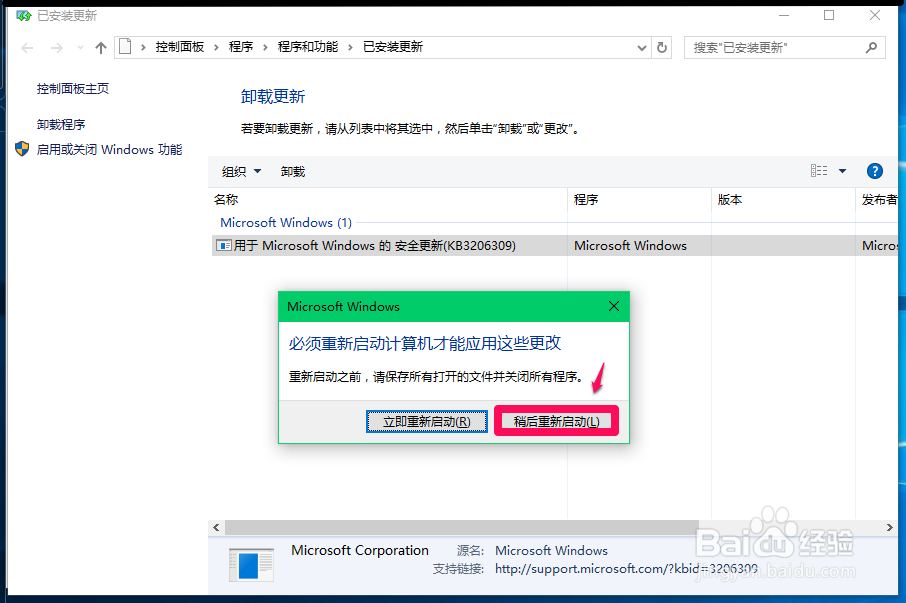
7、第二步:卸载两个Windows驱动程序包-Intel Corporation。
进入Windows设置 - 系统 - 应用和功能,点击窗口右侧的【Windows驱动程序包-Intel Corporation】 - 卸载;
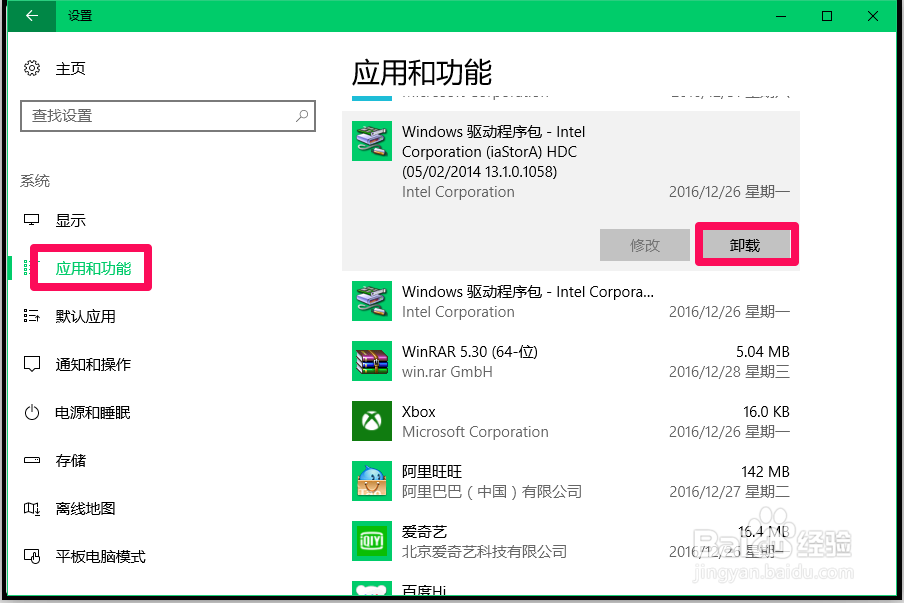
8、我们点击卸载以后,弹出一个对话框:此应用及其相关的信息将被卸载,点击:卸载;

9、正在卸载Windows驱动程序包-Intel Corporation;
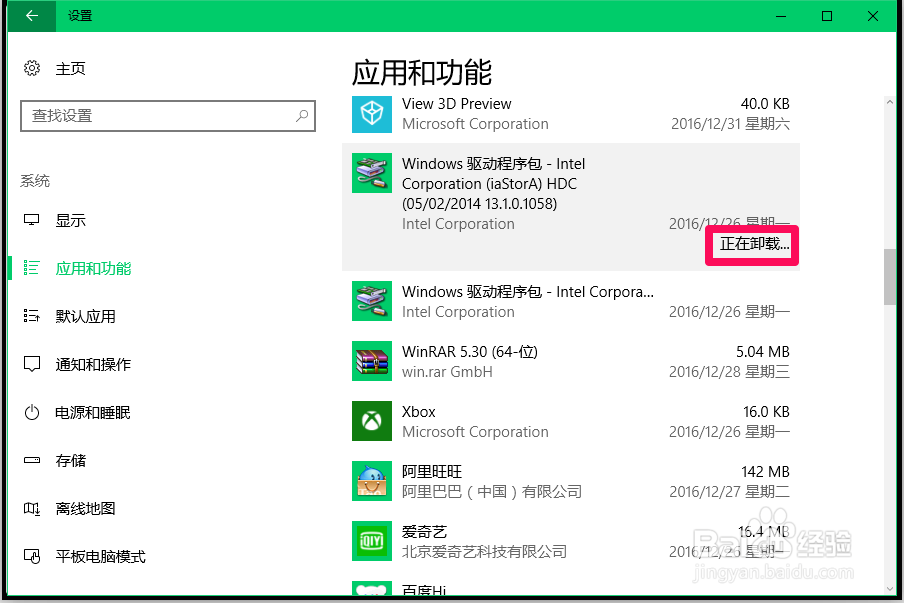
10、接着又弹出一个卸载驱动程序包的对话框:所有使用此驱动程序的设备将被删除,还要继续吗?点击:是(Y);

11、按照此方法卸载另一个Windows驱动程序包-Intel Corporation,卸载完成后弹出一个Microsoft Windows对话框:必须重新启动计算机才能应用这些更改,点击:立即重新启动(R)。

12、第三步:卸载系统的浏览器卫士,更改Web浏览器为自己喜欢的浏览器。
计算机重启以后,进行有关Windows配置,配置完成以后进入系统,我们再进入【默认应用】,可以看到Web浏览器为:选择默认应用,但点击无效,不能更改;
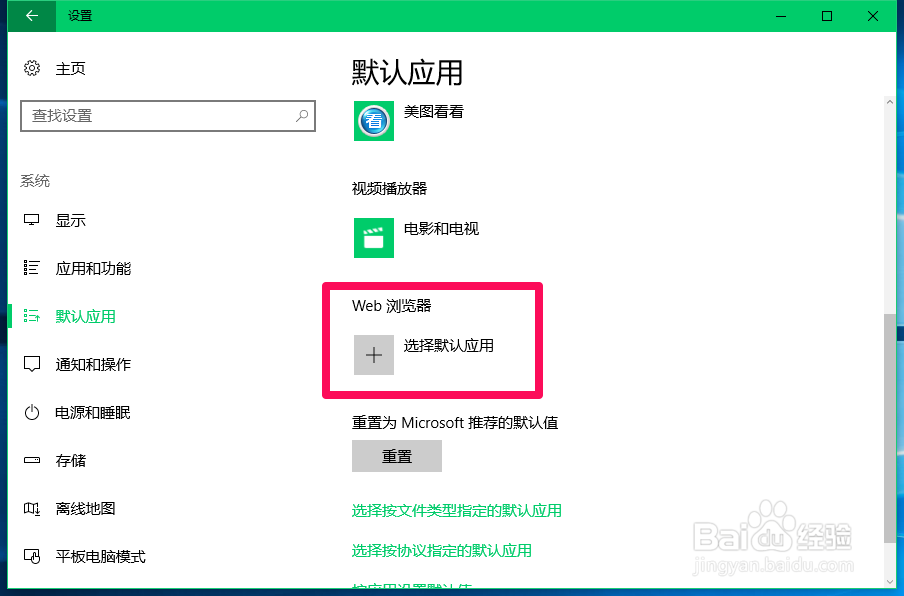
13、打开我们需要更改的浏览器(如百度浏览器),点击【设为默认】;

14、我们点击设为默认后,在系统桌面的右下角会弹出一个提示:已阻止未知程序修改您的浏览器设置...,❶迅速点击【设置】(该提示会迅速消失),❷点击浏览器卫士对话框中的【卸载】(一定要点击卸载),❸在提示对话框:你确定要卸载浏览器卫士?点击:确定;

15、通过上设置以后,我们再进入【默认应用】,把Web浏览器更改为自己需要的浏览器。
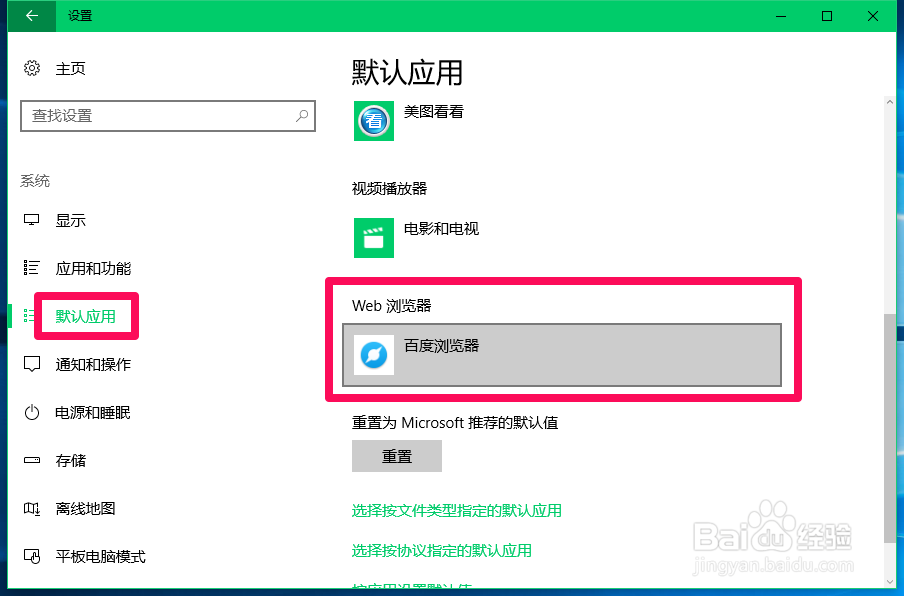
16、以上即:卸载Windows10浏览器卫士更改强制默认浏览器为MicrosoftEdge的方法,本人亲测有效。供朋友参考和使用。